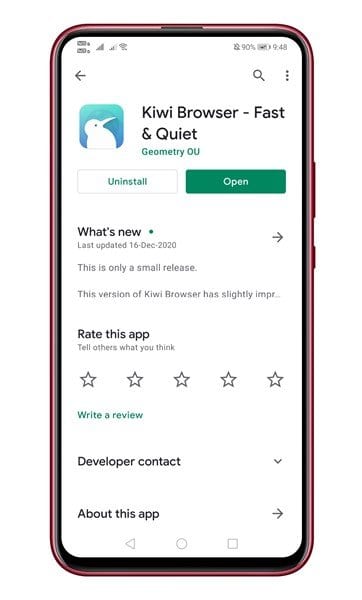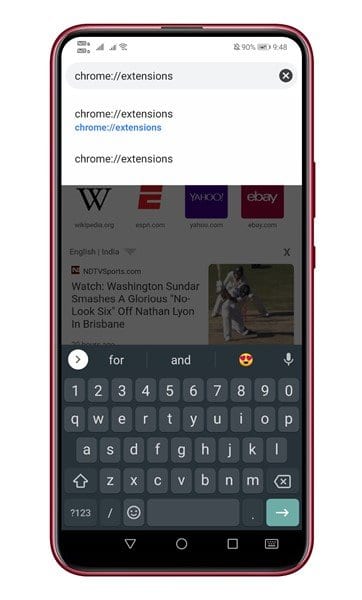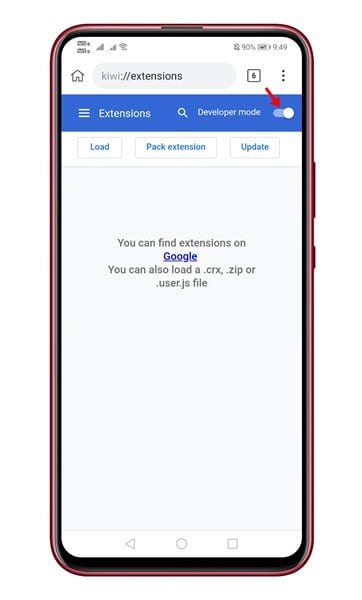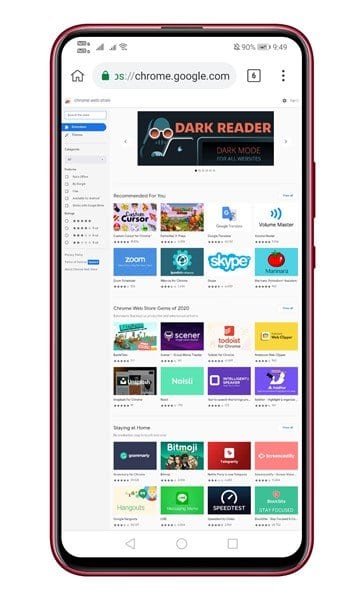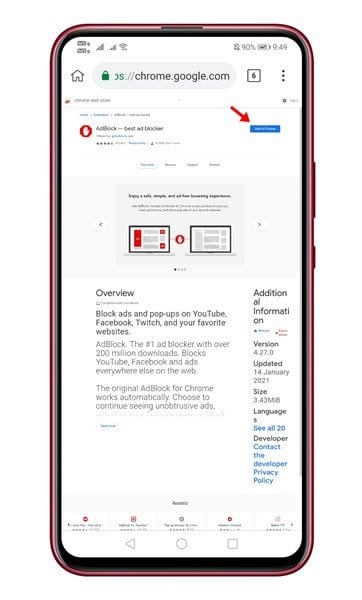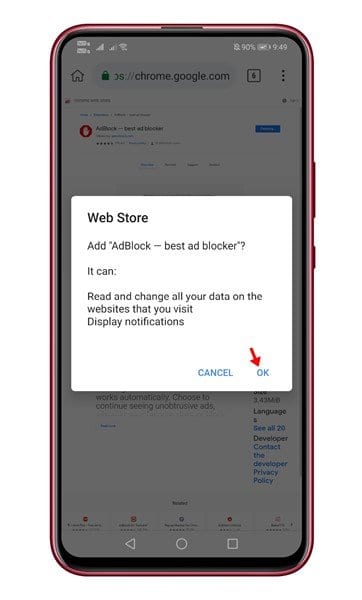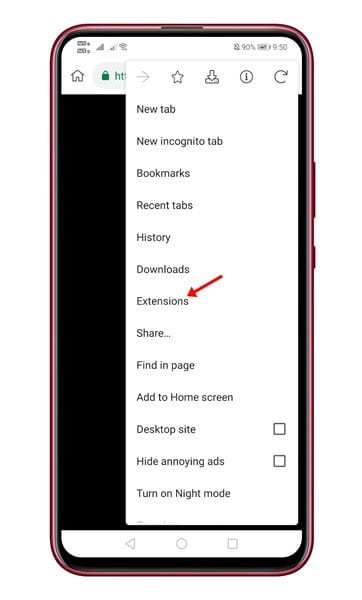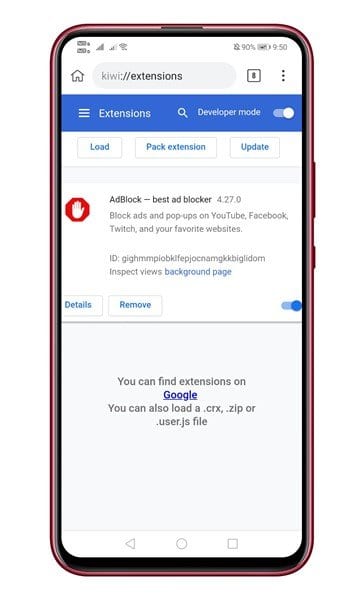Näin voit käyttää Chrome-työpöytälaajennuksia Androidissa
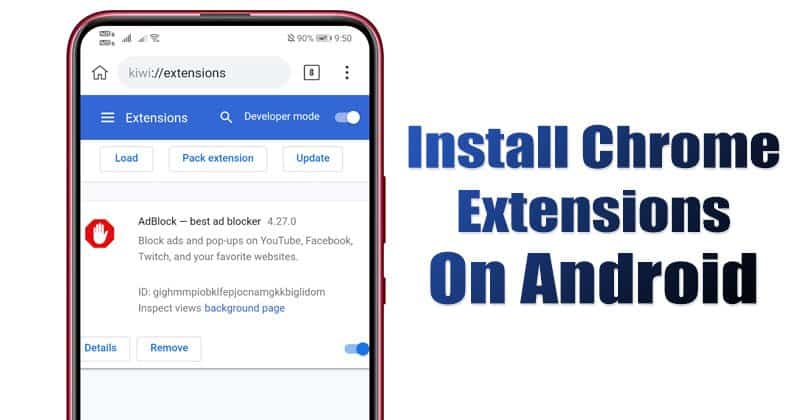
No, ei ole epäilystäkään siitä, että Google Chrome on nyt paras ja suosituin verkkoselain työpöytäkäyttöjärjestelmän. Verkkoselain on saatavilla myös mobiililaitteille, kuten Android ja iOS, mutta mobiiliversiossa ei ole lisätukea.
Kun käytät Google Chromea työpöydälläsi, laajennuksien asentaminen on helppoa. Selainlaajennukset on tarkoitettu parantamaan verkkoselaimen ominaisuuksia. Vaikka Google Chrome Androidille ei tue laajennuksia, se ei tarkoita, että et voi käyttää työpöytälaajennusta Androidissa.
Voit asentaa Kiwi-verkkoselaimen käyttääksesi Chrome-laajennuksia Android-tietokoneille. Niille, jotka eivät tiedä, Kiwi-selain perustuu Chromeen, joka tarjoaa saman nopean kokemuksen. Ainoa asia, joka tekee Kiwistä erilaisen, on se, että sen avulla voit käyttää Chrome-laajennuksia työpöydälle mobiililaitteella.
Asenna ja käytä Chrome Extensions for Desktop -laajennuksia Androidille
Joten tässä artikkelissa aiomme jakaa vaiheittaisen oppaan Chrome-työpöytälaajennuksen suorittamisesta Androidissa. Eli tarkistetaan.
Vaihe 1. Avaa ensin Google Play Kauppa ja asenna Kiwi-verkkoselain .
Vaihe 2. Kun olet asentanut, käynnistä sovellus Android-laitteellasi.
Vaihe 3. Avaa nyt url - ”Kromi: // laajennukset” .
Vaihe 4. Ota seuraavaksi käyttöön vieressä oleva kytkin "Kehittäjätila" .
Vaihe 5. juuri nyt Avaa Google Chrome Web Store ja avaa laajennus, jonka haluat asentaa.
Vaihe 6. napsauta painiketta "Lisää Chromeen".
Vaihe 7. Napauta seuraavassa ponnahdusikkunassa .-painiketta "OK".
Vaihe 8. Laajennus asennetaan. Voit tarkistaa laajennuksen avaamalla Asetukset > Laajennus .
Tämä on! Olen valmis. Näin voit käyttää Chromen työpöytälaajennuksia Androidissa.
Joten tämä artikkeli käsittelee Chromen työpöytälaajennusten käyttöä Androidissa. Toivottavasti tämä artikkeli auttoi sinua! Ole hyvä ja jaa myös ystäviesi kanssa. Jos sinulla on epäilyksiä tästä, ilmoita meille alla olevassa kommenttikentässä.